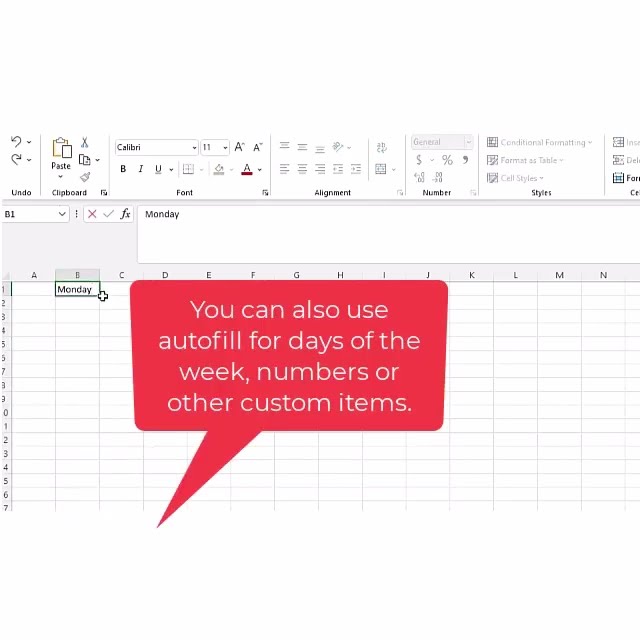
Чтобы использовать функцию автозаполнения:
Введите данные в ячейку или ряд ячеек, определяющих шаблон. Например, введите / «1/» в ячейку A1 и / «2/» в ячейку A2, чтобы создать числовой шаблон.
Выделите ячейки, содержащие узор, который вы хотите расширить (в этом примере выберите ячейки A1 и A2).
Переместите курсор в правый нижний угол выбранных ячеек, пока он не превратится в черный знак плюса (маркер заполнения).
Нажмите и удерживайте левую кнопку мыши, затем перетащите маркер заливки на ячейки, которые хотите заполнить узором. При перетаскивании Excel будет отображать предварительный просмотр значений, которые он будет заполнять.
Отпустите левую кнопку мыши, и Excel автоматически заполнит ячейки установленным шаблоном.
Автозаполнение также можно использовать для дат, дней недели, месяцев и пользовательских списков. Он автоматически обнаруживает закономерности и соответствующим образом заполняет ячейки.
Чтобы получить доступ к параметрам автозаполнения, щелкните правой кнопкой мыши маркер заполнения после его перетаскивания и выберите нужный параметр в контекстном меню (например, / «Заполнить месяцы /» или / «Заполнить дни недели /»).
Пожалуйста, воспользуйтесь возможностью подключиться и поделиться этим видео со своими друзьями и семьей, если вы считаете его полезным.

No Comments